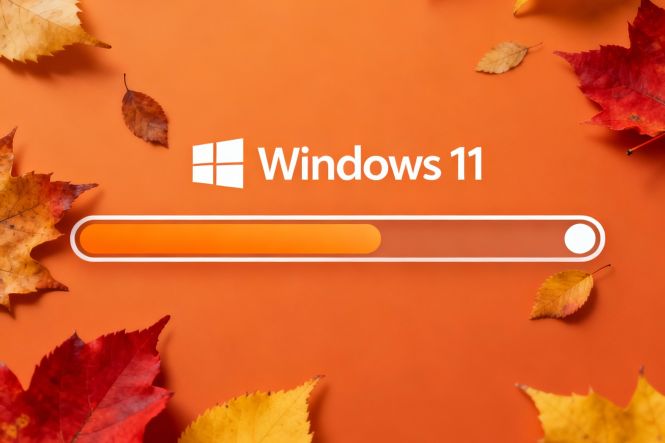 Suportul pentru Windows 11 23H2 se încheie în noiembrie; cum actualizezi la 25H2?
Suportul pentru Windows 11 23H2 se încheie în noiembrie; cum actualizezi la 25H2?
Suportul pentru Windows 10 s-a încheiat din partea Microsoft la 14 octombrie 2025, dar compania nu a terminat încă cu propriile produse pe care le consideră învechite. Următorul în această listă este Windows 11 23H2 (edițiile Home și Pro; Enterprise și Education vor mai avea încă un an de suport). Această versiune a fost lansată în octombrie 2023, iar de atunci Microsoft a publicat doi succesori, versiunile 24H2 și 25H2.
Când vine vorba de upgrade-uri de sistem de operare, mulți oameni rămân fideli principiului “dacă nu e stricat, nu-l repara”. Deși este o abordare sănătoasă în foarte multe cazuri, te poate lăsa într-o situație dificilă în privința sistemelor de operare: lipsa de suport înseamnă, în mod firesc, că nu mai există patch-uri pentru vulnerabilitățile descoperite — iar acestea sunt descoperite în mod curent — și, în consecință, riscuri mai mari de infectare cu malware. În plus, în cele din urmă apar probleme de compatibilitate și performanță.
Acest articol răspunde la două întrebări legate de subiect:
- cum verifici versiunea de Windows 11;
- cum faci upgrade la cea mai recentă versiune de Windows 11.
Ce versiune de Windows folosesc?
Iată câteva metode simple prin care poți afla ce versiune de Windows ai instalată.
- În Setări. Dă clic pe butonul Start, mergi la Setări → Sistem, dă clic pe Despre în listă (este ultimul element); acolo se află secțiunea Specificații Windows, care afișează versiunea, ediția și numărul build-ului.
- Folosind Winver. Apasă tasta Windows + R pentru a deschide fereastra Rulare, tastează winver și apasă Enter. Va apărea o fereastră cu specificațiile Windows-ului tău.
Cum faci upgrade la cea mai recentă versiune de Windows
De obicei, Windows îți oferă upgrade-ul în mod automat. Acest lucru poate să nu se întâmple din diverse motive, de la incompatibilitate hardware și spațiu insuficient pe disc până la actualizări anterioare incomplete/corupte și/sau probleme cu driverele sau software-ul instalat.
Iată câteva lucruri de încercat dacă nu ți se oferă automat upgrade-ul la cea mai recentă versiune de Windows:
- Descarcă și rulează aplicația Microsoft PC Health Check pentru a verifica dacă hardware-ul tău îndeplinește toate cerințele hardware pentru noua versiune.
- Asigură-te că ai cel puțin 20 GB spațiu liber pe disc.
- Repornește serviciile Windows Update în Setări → Sistem → Depanare → Alți depanatori → Windows Update.
- Repornește serviciile Windows Update în services.msc: apasă tasta Windows + R, tastează services.msc și apasă Enter, derulează până la Windows Update, fă clic dreapta și selectează Restart (sau Stop și apoi Start).
Dacă aceste măsuri nu îl conving pe Windows să îți ofere upgrade-ul, descarcă și rulează Asistentul de instalare Microsoft. Ar trebui să îți ofere cea mai recentă versiune fără să îți afecteze licența și/sau fișierele locale, dar, pentru orice eventualitate, fă backup la tot ce este important (dacă nu ai deja implementată strategia de backup GFS).
Vrei un nou început sau un build de Windows mai “al tău”? Ia în considerare utilizarea unor modificatori de Windows și a instrumentelor de personalizare a instalării; iată câteva articole pe care le-am publicat anterior și care acoperă cele mai bune dintre ele:



